So entfernen Sie GoogleUpdate Malware von Ihrem Betriebssystem
TrojanerAuch bekannt als: GoogleUpdate Virus
Der kostenlose Scanner prüft, ob Ihr Computer infiziert ist.
JETZT ENTFERNENUm das Produkt mit vollem Funktionsumfang nutzen zu können, müssen Sie eine Lizenz für Combo Cleaner erwerben. Auf 7 Tage beschränkte kostenlose Testversion verfügbar. Eigentümer und Betreiber von Combo Cleaner ist RCS LT, die Muttergesellschaft von PCRisk.
Was ist GoogleUpdate?
GoogleUpdate ist ein bösartiges Programm, das wir nach der Installation eines betrügerischen Setups gefunden haben, das von einer betrügerischen Webseite heruntergeladen wurde. Das Installationsprogramm war außerdem mit Adware gebündelt. Wenn GoogleUpdate also auf dem System vorhanden ist, haben sich wahrscheinlich auch andere unerwünschte oder bösartige Inhalte eingeschlichen.
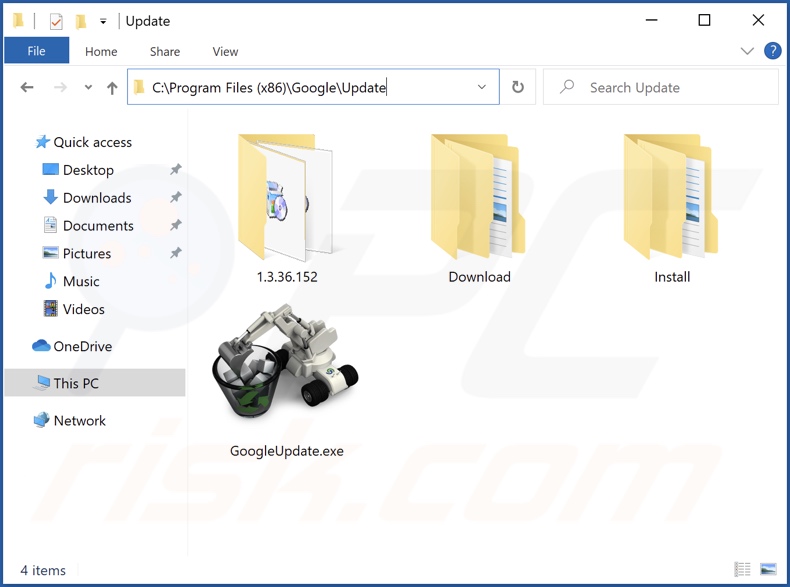
Übersicht über GoogleUpdate
Nachdem wir das bösartige Setup auf unserem Testsystem ausgeführt hatten, installierte es GoogleUpdate und mehrere Adware-ähnliche Programme. Zum Zeitpunkt der Erstellung dieses Artikels ist unklar, welche Ziele GoogleUpdate verfolgt. Aufgrund unserer Forschungserfahrung können wir vermuten, dass dieses bösartige Programm Ketteninfektionen verursachen oder sensible Daten stehlen kann.
Daher kann GoogleUpdate Adware verursachen, Browserentführer, PUAs, Trojaner, Ransomware und andere Infektionen. Datenstehlende Malware zielt in der Regel auf System-/Benutzerinformationen und -dateien, Surfaktivitäten (z. B. besuchte URLs, Suchanfragen, Lesezeichen, automatische Ausfüllungen usw.), Anmeldeinformationen für Konten (d. h. Benutzernamen/Passwörter), Kreditkartennummern und andere gefährdete Informationen ab.
Wie bereits erwähnt, kann GoogleUpdate Systeme zusammen mit werbeunterstützter Software infiltrieren. Adware wurde entwickelt, um Werbung anzuzeigen, Weiterleitungen zu verursachen und sensible Daten zu sammeln. Die Werbung fördert Online-Betrügereien, nicht vertrauenswürdige/schädliche Software und sogar Malware.
Zusammenfassend lässt sich sagen, dass das Vorhandensein von Software wie GoogleUpdate auf Geräten zu zahlreichen Systeminfektionen, schweren Datenschutzproblemen, finanziellen Einbußen und Identitätsdiebstahl führen kann.
| Name | GoogleUpdate Virus |
| Art der Bedrohung | Malware, Trojaner, Adware, unerwünschte Werbung, Pop-up-Virus |
| Erkennungsnamen (GoogleUpdate) | Avast (CrypterX-gen [Trj]), ESET-NOD32 (eine Variante von Win32/Kryptik.HLKD), Fortinet (W32/Kryptik.HLKD!tr), Kaspersky (UDS:Trojan.Win32.Staser.gen), Microsoft (Trojan:Win32/Sabsik.FL.B!ml), vollständige Liste von Erkennungen (VirusTotal) |
| Erkennungsnamen (betrügerisches Installationsprogramm) | Avast (FileRepMalware [Adw]), ESET-NOD32 (eine Variante von Win32/TrojanDropper.Agent.SLC), Fortinet (W32/Agent.SLC!tr), Kaspersky (UDS:Trojan.Win32.Ekstak), Microsoft (Trojan:Win32/Sabsik.TE.B!ml), vollständige Liste von Erkennungen (VirusTotal) |
| Betrügerischer Prozessname | GoogleUpdate.exe (Prozessname kann variieren) |
| Symptome | Trojaner sind so konzipiert, dass sie sich heimlich und unbemerkt in den Computer des Opfers einschleusen und ruhig verhalten, so dass auf einem infizierten Rechner keine besonderen Symptome zu erkennen sind. Adware-Infektionen können dazu führen, dass Sie Werbung sehen, die nicht von den Webseiten stammt, auf denen Sie surfen, dass aufdringliche Pop-up-Werbung erscheint und dass die Surfgeschwindigkeit sinkt. |
| Verbreitungsmethoden | Kostenlose Software-Installationsprogramme (Bündelung), infizierte E-Mail-Anhänge, bösartige Online-Werbung, Social Engineering, Software-"Cracks". |
| Schaden | Verringerte Computerleistung, gestohlene Passwörter und Bankdaten, Identitätsdiebstahl, mögliche zusätzliche Malware-Infektionen. |
| Malware-Entfernung (Windows) |
Um mögliche Malware-Infektionen zu entfernen, scannen Sie Ihren Computer mit einer legitimen Antivirus-Software. Unsere Sicherheitsforscher empfehlen die Verwendung von Combo Cleaner. Combo Cleaner herunterladenDer kostenlose Scanner überprüft, ob Ihr Computer infiziert ist. Um das Produkt mit vollem Funktionsumfang nutzen zu können, müssen Sie eine Lizenz für Combo Cleaner erwerben. Auf 7 Tage beschränkte kostenlose Testversion verfügbar. Eigentümer und Betreiber von Combo Cleaner ist RCS LT, die Muttergesellschaft von PCRisk. |
Beispiele für Malware und Adware
PrintManager ist ein Programm, das praktisch identisch mit GoogleUpdate ist. zgRAT, Album Stealer, Vagus, RL Stealer - sind nur einige Beispiele für Malware, die wir kürzlich analysiert haben, und Load All Links, Media Control, Popup-Blocker Gold, Shopping Pal - sind nur einige Beispiele für Adware.
Bösartige Software kann ein breites Spektrum an Fähigkeiten und Einsatzmöglichkeiten haben. Unabhängig davon, wie sie funktioniert, gefährdet das Vorhandensein von Malware auf einem System die Integrität des Geräts und die Sicherheit der Benutzer. Daher müssen alle Bedrohungen sofort nach ihrer Entdeckung beseitigt werden.
Wie haben sich GoogleUpdate auf meinem Computer installiert?
Wir haben ein mit GoogleUpdate gebündeltes Installationsprogramm von einer dubiosen Softwarefördernden Webseite erworben. Der Zugriff auf solche Seiten erfolgt meist über Weiterleitungen, die durch falsch geschriebene URLs verursacht werden, oder über Seiten, die unseriöse Werbenetzwerke nutzen, Spam-Browserbenachrichtigungen, aufdringliche Werbung oder installierte Adware (mit der Fähigkeit, den Browser zu öffnen).
Allerdings können gebündelte Installationen von verschiedenen nicht vertrauenswürdigen Kanälen heruntergeladen werden, z. B. von Freeware- und kostenlosen Filehosting-Webseiten, Peer-to-Peer-Tauschnetzwerken und anderen Drittanbieter-Quellen.
Es ist wichtig zu erwähnen, dass bösartige Software über eine Vielzahl von Techniken verbreitet werden kann, z. B. über Anhänge/Links in Spam-E-Mails und anderen Nachrichten, Online-Betrügereien, Malvertising, illegale Programmaktivierungswerkzeuge ("Cracks") und gefälschte Updates.
Wie vermeidet man die Installation bösartiger Programme?
Wir beraten dringend, nur von offiziellen und verifizierten Quellen herunterzuladen. Darüber hinaus ist es wichtig, bei der Installation die Bedingungen zu lesen, mögliche Optionen zu prüfen, die Einstellungen "Benutzerdefiniert" oder "Erweitert" zu verwenden und zusätzliche Anwendungen, Erweiterungen, Werkzeuge, etc. abzulehnen. Genauso wichtig ist es, Programme mit Originalfunktionen/-werkzeugen zu aktivieren und zu aktualisieren.
Eine weitere Empfehlung ist, beim Surfen Vorsicht walten zu lassen, da betrügerische und bösartige Inhalte meist harmlos erscheinen. Außerdem dürfen die Anhänge und Links in verdächtigen/irrelevanten E-Mails und anderen Nachrichten nicht geöffnet werden, da sie infektiös sein können.
Wir müssen betonen, dass die Installation eines seriösen Virenschutzes, der stets auf dem neuesten Stand gehalten wird, für die Sicherheit des Geräts und der Benutzer von größter Bedeutung ist. Diese Software muss verwendet werden, um regelmäßige Systemscans durchzuführen und Bedrohungen und Probleme zu entfernen. Wenn Ihr Computer bereits mit GoogleUpdate infiziert ist, empfehlen wir eine Überprüfung mit Combo Cleaner Antivirus für Windows um dieses Programm automatisch zu entfernen.
Screenshot einer betrügerischen Webseite, die für GoogleUpdate wirbt:
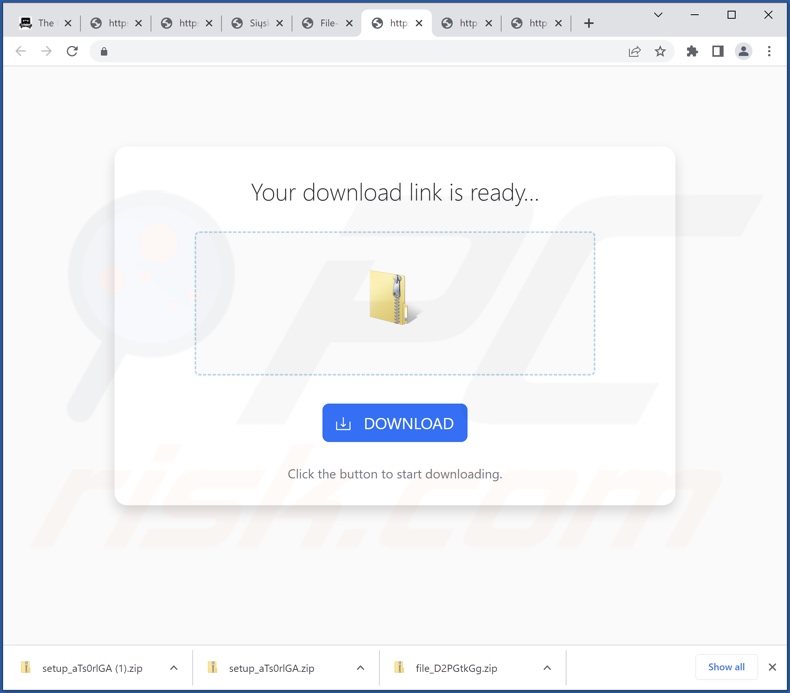
Screenshot des GoogleUpdate-Installations-Setups:
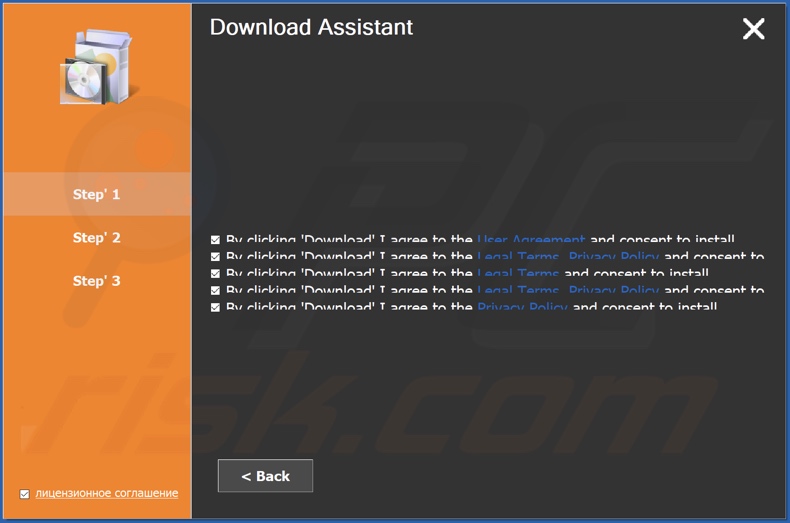
Screenshot des Prozesses von GoogleUpdate im Windows Task-Manager ("GoogleUpdate.exe" - Prozessname):
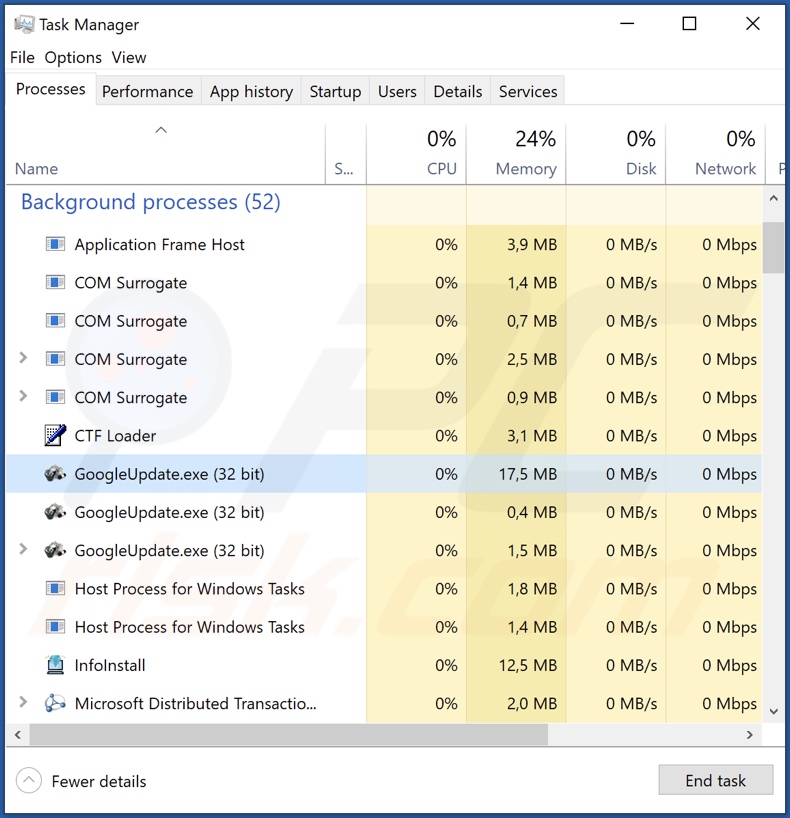
Umgehende automatische Entfernung von Malware:
Die manuelle Entfernung einer Bedrohung kann ein langer und komplizierter Prozess sein, der fortgeschrittene Computerkenntnisse voraussetzt. Combo Cleaner ist ein professionelles, automatisches Malware-Entfernungstool, das zur Entfernung von Malware empfohlen wird. Laden Sie es durch Anklicken der untenstehenden Schaltfläche herunter:
LADEN Sie Combo Cleaner herunterIndem Sie Software, die auf dieser Internetseite aufgeführt ist, herunterladen, stimmen Sie unseren Datenschutzbestimmungen und Nutzungsbedingungen zu. Der kostenlose Scanner überprüft, ob Ihr Computer infiziert ist. Um das Produkt mit vollem Funktionsumfang nutzen zu können, müssen Sie eine Lizenz für Combo Cleaner erwerben. Auf 7 Tage beschränkte kostenlose Testversion verfügbar. Eigentümer und Betreiber von Combo Cleaner ist RCS LT, die Muttergesellschaft von PCRisk.
Schnellmenü:
- Was ist GoogleUpdate?
- SCHRITT 1. Eine unerwünschte Anwendung mit Systemsteuerung deinstallieren.
- SCHRITT 2. Betrügerische Anwendungen von Google Chrome entfernen.
- SCHRITT 3. Betrügerische Erweiterungen von Mozilla Firefox entfernen.
- SCHRITT 4. Betrügerische Erweiterungen von Safari entfernen.
- SCHRITT 5. Betrügerische Plug-ins von Microsoft Edge entfernen.
Adware-Entfernung:
Windows 10 Nutzer:

Machen Sie einen Rechtsklick in der linken unteren Ecke des Bildschirms, im Schnellzugriffmenü wählen Sie Systemsteuerung aus. Im geöffneten Fenster wählen Sie Ein Programm deinstallieren.
Windows 7 Nutzer:

Klicken Sie auf Start ("Windows Logo" in der linken, unteren Ecke Ihres Desktop), wählen Sie Systemsteuerung. Suchen Sie Programme und klicken Sie auf Ein Programm deinstallieren.
macOS (OSX) Nutzer:

Klicken Sie auf Finder, wählen Sie im geöffneten Fenster Anwendungen. Ziehen Sie die App vom Anwendungen Ordner zum Papierkorb (befindet sich im Dock), machen Sie dann einen Rechtsklick auf das Papierkorbzeichen und wählen Sie Papierkorb leeren.
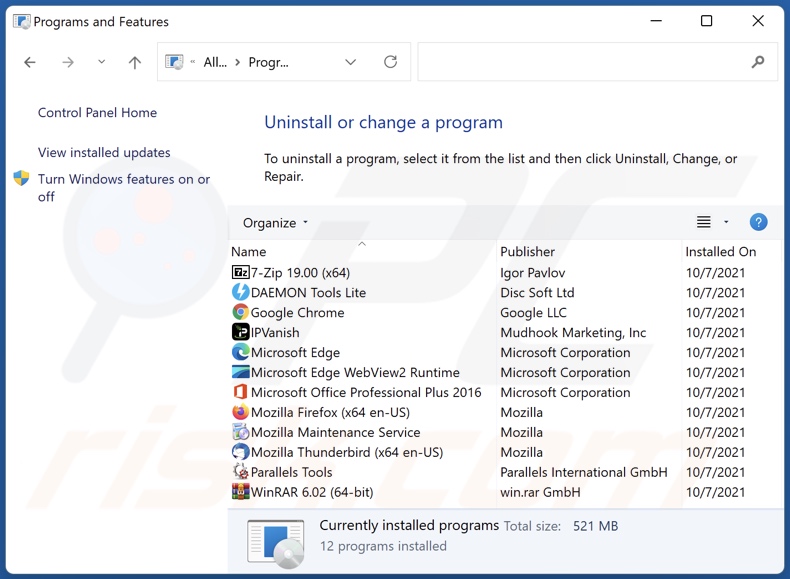
Suchen Sie im Programme deinstallieren Fenster suchen Sie nach unerwünschten Anwendungen, wählen Sie diesen Eintrag aus und klicken Sie auf "Deinstallieren", oder "Entfernen".
Nachdem Sie die potenziell unerwünschte Anwendung (die Werbung verursacht) deinstalliert haben, scannen Sie Ihren Computer auf Überreste unerwünschter Komponenten oder möglichen Malware Infektionen. Um Ihren Computer zu scannen, benutzen Sie die empfohlene Malware-Entfernungssoftware.
LADEN Sie die Entfernungssoftware herunter
Combo Cleaner überprüft, ob Ihr Computer infiziert ist. Um das Produkt mit vollem Funktionsumfang nutzen zu können, müssen Sie eine Lizenz für Combo Cleaner erwerben. Auf 7 Tage beschränkte kostenlose Testversion verfügbar. Eigentümer und Betreiber von Combo Cleaner ist RCS LT, die Muttergesellschaft von PCRisk.
Adware von Internetbrowsern entfernen:
Zum Zeitpunkt der Recherche installierte GoogleUpdate keine Browser-Plug-ins für Microsoft Edge, Google Chrome oder Mozilla Firefox, war aber mit Adware gebündelt. Daher wird empfohlen, alle potenziell unerwünschten Browser-Add-ons aus Ihren Internet-Browsern zu entfernen.
Video, das zeigt, wie man potenziell unerwünschte Browser-Add-ons entfernt:
 Bösartige Erweiterungen von Google Chrome entfernen:
Bösartige Erweiterungen von Google Chrome entfernen:
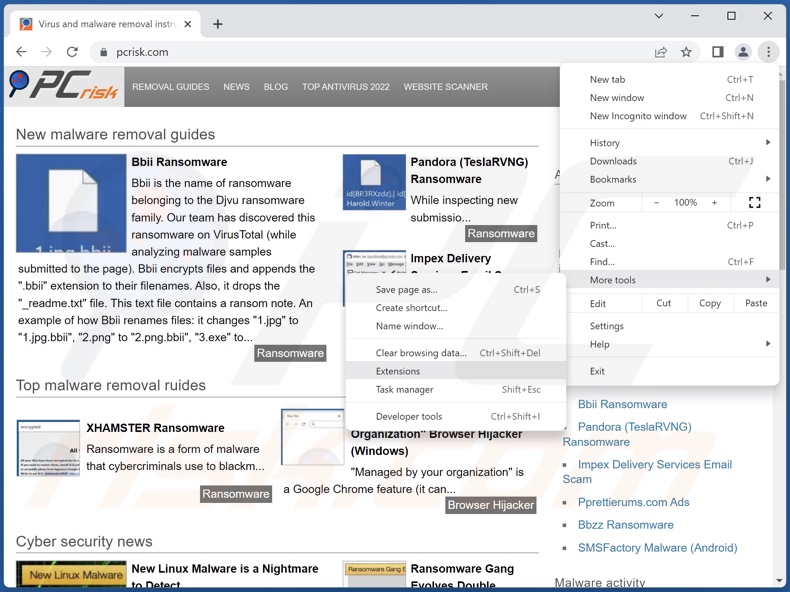
Klicken Sie auf das Google Chrome-Menü-Symbol ![]() (in der oberen rechten Ecke von Google Chrome), wählen Sie "Weitere Tools" und klicken Sie auf "Erweiterungen". Suchen Sie nach allen kürzlich installierten, verdächtigen Erweiterungen, wählen Sie diese Einträge aus und klicken Sie auf "Entfernen".
(in der oberen rechten Ecke von Google Chrome), wählen Sie "Weitere Tools" und klicken Sie auf "Erweiterungen". Suchen Sie nach allen kürzlich installierten, verdächtigen Erweiterungen, wählen Sie diese Einträge aus und klicken Sie auf "Entfernen".
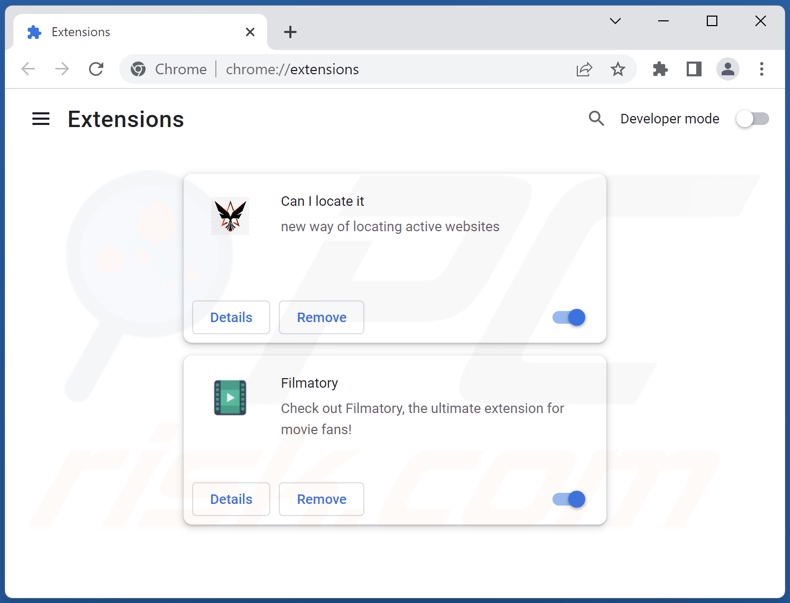
Alternative Methode:
Falls Sie weiterhin Probleme mit der Entfernung von googleupdate virus haben, setzen Sie die Einstellungen Ihres Google Chrome Browsers zurück. Klicken Sie auf das Chrome Menü-Symbol ![]() (in der oberen rechten Ecke von Google Chrome) und wählen Sie Einstellungen. Scrollen Sie zum Ende der Seite herunter. Klicken Sie auf den Erweitert... Link.
(in der oberen rechten Ecke von Google Chrome) und wählen Sie Einstellungen. Scrollen Sie zum Ende der Seite herunter. Klicken Sie auf den Erweitert... Link.

Nachdem Sie zum Ende der Seite hinuntergescrollt haben, klicken Sie auf das Zurücksetzen (Einstellungen auf ihren ursprünglichen Standard wiederherstellen) Feld.

Im geöffneten Fenster bestätigen Sie, dass Sie die Google Chrome Einstellungen auf Standard zurücksetzen möchten, indem Sie auf das Zurücksetzen Feld klicken.

 Bösartige Plug-ins von Mozilla Firefox entfernen:
Bösartige Plug-ins von Mozilla Firefox entfernen:
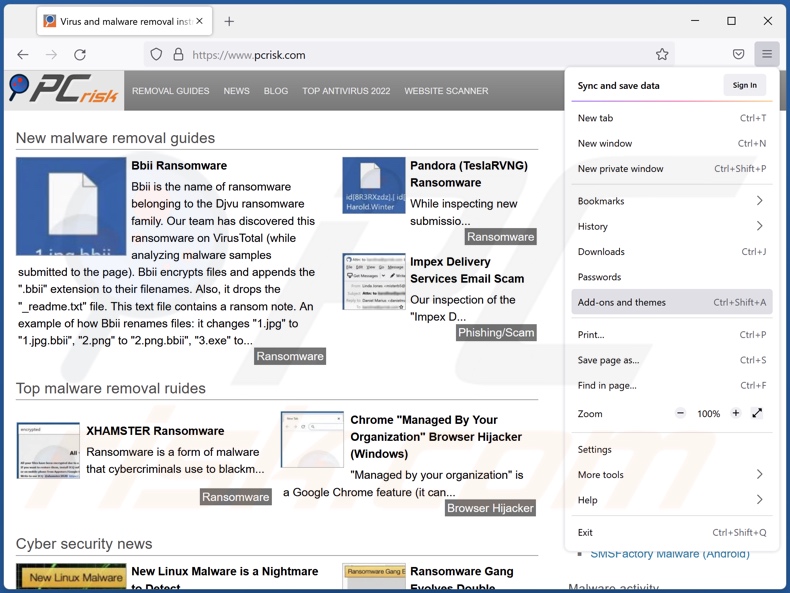
Klicken Sie auf das Firefox Menü-Symbol ![]() (rechte obere Ecke des Hauptfensters), wählen Sie "Add-ons und Themen". Klicken Sie auf "Erweiterungen" und suchen Sie im geöffneten Fenster nach allen kürzlich installierten, verdächtigen Erweiterungen, klicken Sie auf die drei Punkte und dann auf "Entfernen".
(rechte obere Ecke des Hauptfensters), wählen Sie "Add-ons und Themen". Klicken Sie auf "Erweiterungen" und suchen Sie im geöffneten Fenster nach allen kürzlich installierten, verdächtigen Erweiterungen, klicken Sie auf die drei Punkte und dann auf "Entfernen".
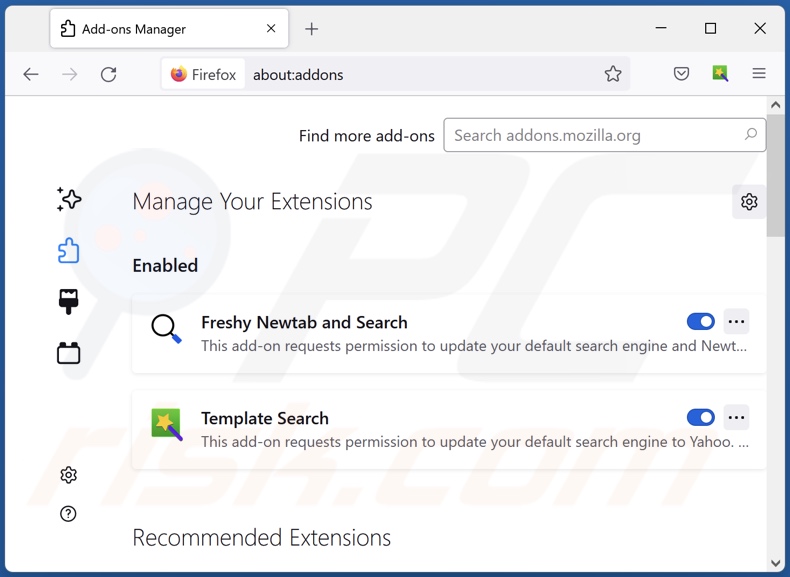
Alternative Methode:
Computernutzer, die Probleme mit der Entfernung von googleupdate virus haben, können Ihre Mozilla Firefox Einstellungen auf Standard zurücksetzen. Öffnen Sie Mozilla Firefox. In der oberen rechten Ecke des Hauptfensters klicken Sie auf das Firefox Menü ![]() , im geöffneten Menü klicken Sie auf das Hilfsmenü öffnen Feld
, im geöffneten Menü klicken Sie auf das Hilfsmenü öffnen Feld ![]()

Wählen Sie Problemlösungsinformationen.

Im geöffneten Fenster klicken Sie auf das Firefox Zurücksetzen Feld.

Im geöffneten Fenster bestätigen Sie, dass sie die Mozilla Firefox Einstellungen auf Standard zurücksetzen wollen, indem Sie auf das Zurücksetzen Feld klicken.

 Bösartige Erweiterungen von Safari entfernen:
Bösartige Erweiterungen von Safari entfernen:

Vergewissern Sie sich, dass Ihr Safari Browser aktiv ist, klicken Sie auf das Safari Menü und wählen Sie Einstellungen...

Klicken Sie im geöffneten Fenster auf Erweiterungen, suchen Sie nach kürzlich installierten, verdächtigen Erweiterungen, wählen Sie sie aus und klicken Sie auf Deinstallieren.
Alternative Methode:
Vergewissern Sie sich, dass Ihr Safari Browser aktiv ist und klicken Sie auf das Safari Menü. Vom sich aufklappenden Auswahlmenü wählen Sie Verlauf und Internetseitendaten löschen...

Wählen Sie im geöffneten Fenster Gesamtverlauf und klicken Sie auf das Verlauf löschen Feld.

 Bösartige Erweiterungen von Microsoft Edge entfernen:
Bösartige Erweiterungen von Microsoft Edge entfernen:

Klicken Sie auf das Edge Menüsymbol ![]() (in der oberen rechten Ecke von Microsoft Edge), wählen Sie "Erweiterungen". Suchen Sie nach allen kürzlich installierten verdächtigen Browser-Add-Ons und klicken Sie unter deren Namen auf "Entfernen".
(in der oberen rechten Ecke von Microsoft Edge), wählen Sie "Erweiterungen". Suchen Sie nach allen kürzlich installierten verdächtigen Browser-Add-Ons und klicken Sie unter deren Namen auf "Entfernen".

Alternative Methode:
Wenn Sie weiterhin Probleme mit der Entfernung von googleupdate virus haben, setzen Sie Ihre Microsoft Edge Browsereinstellungen zurück. Klicken Sie auf das Edge Menüsymbol ![]() (in der oberen rechten Ecke von Microsoft Edge) und wählen Sie Einstellungen.
(in der oberen rechten Ecke von Microsoft Edge) und wählen Sie Einstellungen.

Im geöffneten Einstellungsmenü wählen Sie Einstellungen wiederherstellen.

Wählen Sie Einstellungen auf ihre Standardwerte zurücksetzen. Im geöffneten Fenster bestätigen Sie, dass Sie die Microsoft Edge Einstellungen auf Standard zurücksetzen möchten, indem Sie auf die Schaltfläche "Zurücksetzen" klicken.

- Wenn dies nicht geholfen hat, befolgen Sie diese alternativen Anweisungen, die erklären, wie man den Microsoft Edge Browser zurückstellt.
Quelle: https://www.pcrisk.com/removal-guides/25895-googleupdate-malware
Häufig gestellte Fragen (FAQ)
Was sind die größten Probleme, die GoogleUpdate verursachen kann?
Die Bedrohungen, die von einem bösartigen Programm ausgehen, hängen von seinen Funktionen und den Zielen der Cyberkriminellen ab. GoogleUpdate sammelt wahrscheinlich sensible Informationen und kann Geräte zusammen mit Adware infiltrieren. Im Allgemeinen können solche Infektionen zu schwerwiegenden Datenschutzproblemen, finanziellen Einbußen und Identitätsdiebstahl führen.
Wie hat GoogleUpdate meinen Computer infiltriert?
Wir haben ein mit GoogleUpdate gebündeltes Installationsprogramm von einer betrügerischen Webseite heruntergeladen. Allerdings werden bösartige Programme mit verschiedenen Techniken verbreitet. Malware wird hauptsächlich über Spam-E-Mails/Nachrichten, nicht vertrauenswürdige Download-Quellen (z. B. inoffizielle und Freeware-Webseiten, P2P-Tauschnetzwerke, etc.), Online-Betrügereien, Malvertising, illegale Software-Aktivierungswerkzeuge ("Cracking") und gefälschte Updates verbreitet.
Wird Combo Cleaner mich vor Malware schützen?
Ja, Combo Cleaner kann die meisten bekannten Malware-Infektionen erkennen und beseitigen. Es sei darauf hingewiesen, dass ein vollständiger Systemscan von entscheidender Bedeutung ist, da sich hochentwickelte Malware in der Regel tief im System versteckt.
Teilen:

Tomas Meskauskas
Erfahrener Sicherheitsforscher, professioneller Malware-Analyst
Meine Leidenschaft gilt der Computersicherheit und -technologie. Ich habe mehr als 10 Jahre Erfahrung in verschiedenen Unternehmen im Zusammenhang mit der Lösung computertechnischer Probleme und der Internetsicherheit. Seit 2010 arbeite ich als Autor und Redakteur für PCrisk. Folgen Sie mir auf Twitter und LinkedIn, um über die neuesten Bedrohungen der Online-Sicherheit informiert zu bleiben.
Das Sicherheitsportal PCrisk wird von der Firma RCS LT bereitgestellt.
Gemeinsam klären Sicherheitsforscher Computerbenutzer über die neuesten Online-Sicherheitsbedrohungen auf. Weitere Informationen über das Unternehmen RCS LT.
Unsere Anleitungen zur Entfernung von Malware sind kostenlos. Wenn Sie uns jedoch unterstützen möchten, können Sie uns eine Spende schicken.
SpendenDas Sicherheitsportal PCrisk wird von der Firma RCS LT bereitgestellt.
Gemeinsam klären Sicherheitsforscher Computerbenutzer über die neuesten Online-Sicherheitsbedrohungen auf. Weitere Informationen über das Unternehmen RCS LT.
Unsere Anleitungen zur Entfernung von Malware sind kostenlos. Wenn Sie uns jedoch unterstützen möchten, können Sie uns eine Spende schicken.
Spenden
▼ Diskussion einblenden